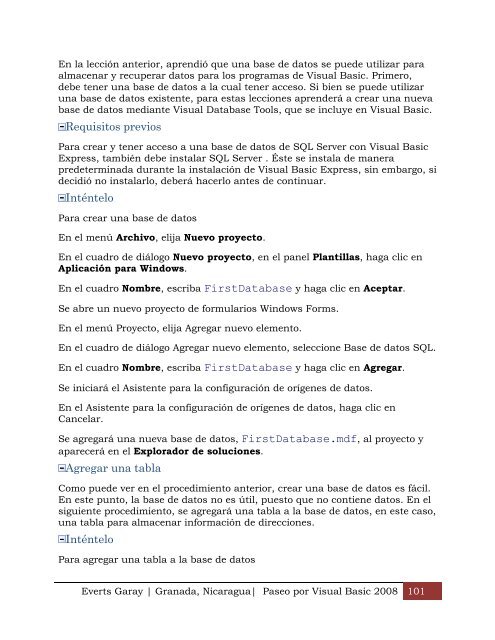Create successful ePaper yourself
Turn your PDF publications into a flip-book with our unique Google optimized e-Paper software.
En la lección anterior, apr<strong>en</strong>dió que una base de datos se puede utilizar para<br />
almac<strong>en</strong>ar y recuperar datos para los programas de <strong>Visual</strong> <strong>Basic</strong>. Primero,<br />
debe t<strong>en</strong>er una base de datos a la cual t<strong>en</strong>er acceso. Si bi<strong>en</strong> se puede utilizar<br />
una base de datos exist<strong>en</strong>te, para estas lecciones apr<strong>en</strong>derá a crear una nueva<br />
base de datos mediante <strong>Visual</strong> Database Tools, que se incluye <strong>en</strong> <strong>Visual</strong> <strong>Basic</strong>.<br />
Requisitos previos<br />
Para crear y t<strong>en</strong>er acceso a una base de datos de SQL Server con <strong>Visual</strong> <strong>Basic</strong><br />
Express, también debe instalar SQL Server . Éste se instala de manera<br />
predeterminada durante la instalación de <strong>Visual</strong> <strong>Basic</strong> Express, sin embargo, si<br />
decidió no instalarlo, deberá hacerlo antes de continuar.<br />
Inténtelo<br />
Para crear una base de datos<br />
En el m<strong>en</strong>ú Archivo, elija Nuevo proyecto.<br />
En el cuadro de diálogo Nuevo proyecto, <strong>en</strong> el panel Plantillas, haga clic <strong>en</strong><br />
Aplicación para Windows.<br />
En el cuadro Nombre, escriba FirstDatabase y haga clic <strong>en</strong> Aceptar.<br />
Se abre un nuevo proyecto de formularios Windows Forms.<br />
En el m<strong>en</strong>ú Proyecto, elija Agregar nuevo elem<strong>en</strong>to.<br />
En el cuadro de diálogo Agregar nuevo elem<strong>en</strong>to, seleccione Base de datos SQL.<br />
En el cuadro Nombre, escriba FirstDatabase y haga clic <strong>en</strong> Agregar.<br />
Se iniciará el Asist<strong>en</strong>te para la configuración de oríg<strong>en</strong>es de datos.<br />
En el Asist<strong>en</strong>te para la configuración de oríg<strong>en</strong>es de datos, haga clic <strong>en</strong><br />
Cancelar.<br />
Se agregará una nueva base de datos, FirstDatabase.mdf, al proyecto y<br />
aparecerá <strong>en</strong> el Explorador de soluciones.<br />
Agregar una tabla<br />
Como puede ver <strong>en</strong> el procedimi<strong>en</strong>to anterior, crear una base de datos es fácil.<br />
En este punto, la base de datos no es útil, puesto que no conti<strong>en</strong>e datos. En el<br />
sigui<strong>en</strong>te procedimi<strong>en</strong>to, se agregará una tabla a la base de datos, <strong>en</strong> este caso,<br />
una tabla para almac<strong>en</strong>ar información de direcciones.<br />
Inténtelo<br />
Para agregar una tabla a la base de datos<br />
Everts Garay | Granada, Nicaragua| Paseo por <strong>Visual</strong> <strong>Basic</strong> <strong>2008</strong> 101